
為什麼要用圖片壓縮 APP 呢?不管是電腦或是網站,越小的圖片容量,對於前者來說可以空出較大的儲存空間,對後者而言則是可以取得較快的載入速度,所以今天小編要來跟大家分享一款無損壓縮工具「Pingo」,支援 JPG、PNG 批量快速壓縮圖片,甚至還支援自動圖片旋轉、移除 PNG 圖片的透明背景等,支援 Windows 及 Linux,如果你需要大量壓縮圖片,這會是一款相當快速、有效率的好工具,趕快下載起來吧!如果你是 Mac 用戶,可以參考這款:PPDuck3 圖片「近無損」壓縮,圖片太佔空間感到很困擾嗎?(Windows、Mac)
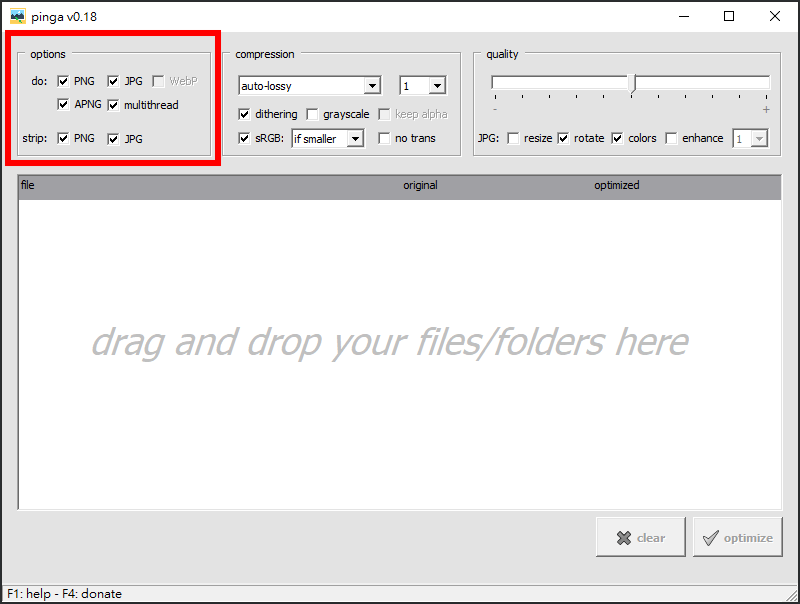
△ 首先我們先來看看 Pingo 大致上的操作,左上方的 option 選項,有幾個可以調整的地方,下面我用條列式來說明,大家會比較好閱讀:
do:僅壓縮勾選起來的格式,若要進行批量壓縮,請把最後一項 multithread 打勾
strip:移除圖片訊息(EXIF)
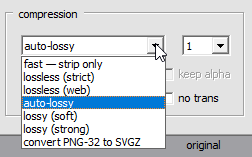
△ 中間的 compression 為壓縮設定,基本上預設的 auto-sossy 就很好用啦,當然你也可以依照你的需求做調整,像是要上傳到網站的話,可以選擇 lossless (web) 給網站用的無損壓縮,或是你希望以質量為主、速度為主等,都可以做選擇。
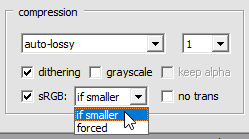
△ 下方的 dithering 為顫化,是一種降低量化誤差的技術,簡單來說就是減少顏色的種類來降低檔案大小,預設勾起來就可以。接著是 grayscale 灰階、no trans 去除透明背景及 sRSB。
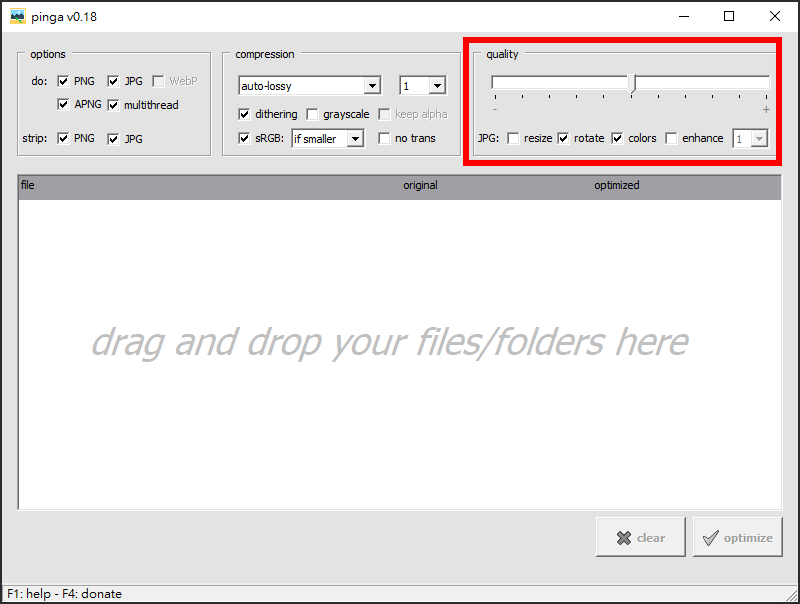
△ 右邊為優化數值大小,越往右邊數字越大質量越大、檔案也越大,反之越小,建議預設再中間左右最剛好,下面的選項可以重新調整圖片大小、旋轉、顏色優化、增強等,其中圖片旋轉會自動依照 EXIF 訊息來自動將圖片轉正,算是非常方便的功能!都沒問題之後把圖片拖到 Pingo 裡面按下右下角 optimize 就可以啦!
注意:Pingo 會自動覆蓋原始來源圖片,請確認按下壓縮前圖片有備份或無法復原的心理準備。
PNG 預設壓縮質 Auto-lossy 有損自動壓縮
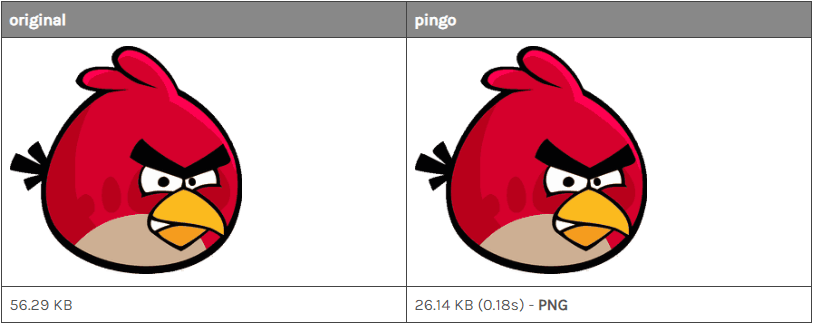
△ 如果圖像的顏色比較少、結構比較簡單,可以選擇更有效率的壓縮數值,如上圖的憤怒鳥,即便是有損壓縮,也可以達到相當好的效果。
PNG 轉 JPG
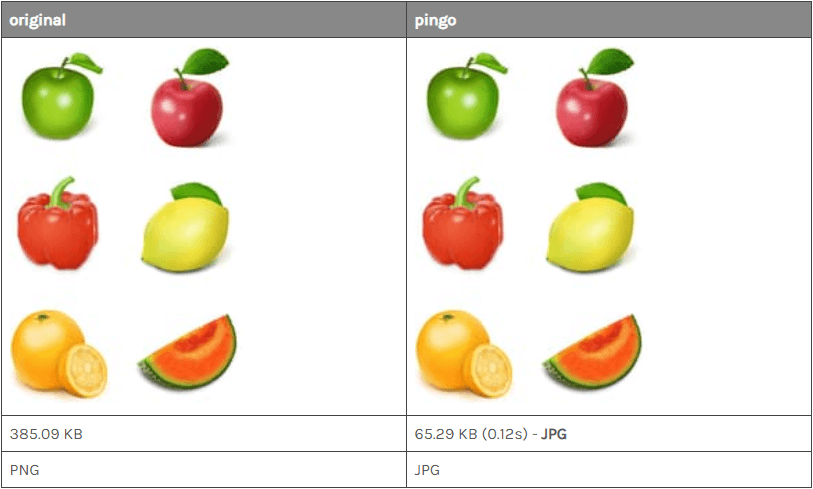
△ 如果圖像包含較多顏色,或是不需要透明背景,可以透過 Pingo 壓縮並轉換為 JPG,而不是選擇有損壓縮原始 PNG,這樣壓縮效率及效果會比直接壓縮 PNG 來的更好!
自訂壓縮率-以 10 為範例
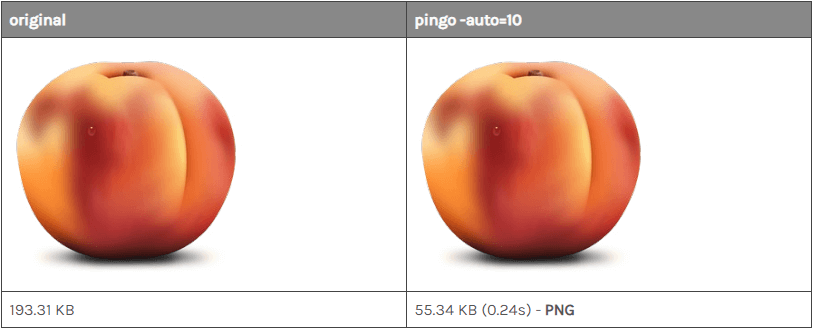
△ 除了自動壓縮外,也可以自訂壓縮率,以速度為優先或以質量為優先都依需求而定,壓縮率 1 可以得到最小的檔案大小,壓縮率 100 會得到最好的品質,相對檔案大小也會越大。
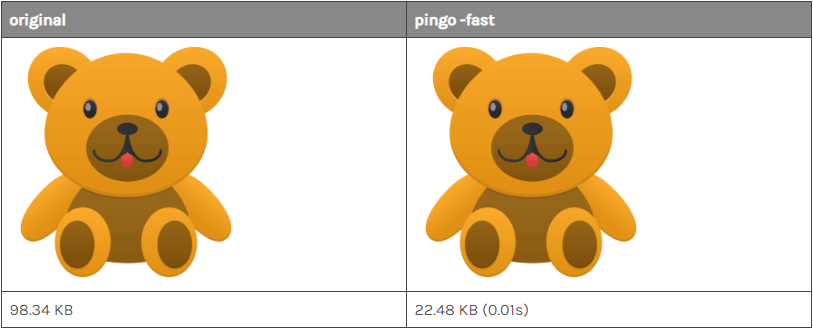
尺寸自動調整
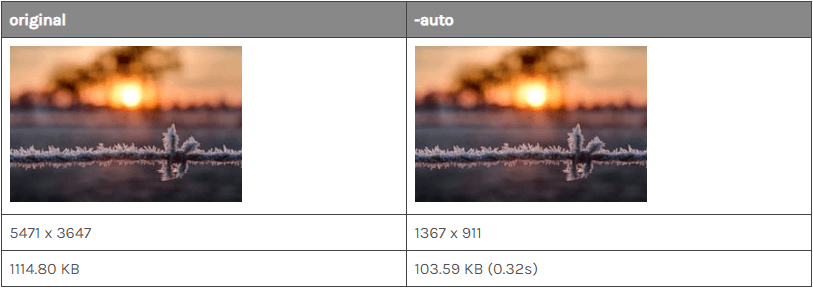
△ 如果圖片尺寸過大,可以將 resize 選項勾起來,Pingo 會針對 JPG 圖片進行尺寸最佳化,並同時壓縮圖片,達到最佳的壓縮效果。說了這麼多,如果你天天都有壓縮圖片的需求,Pingo 真的是一款非常好用的圖片壓縮工具,尤其是批量壓縮的部分,量大也可以輕鬆壓縮,趕快下載起來啦!
https://css-ig.net/pingo
Windows 免安裝版:
Pinga 0.18.7z(GOOGLE下載)
Pinga 0.18.7z(1DRV下載)
Pinga 0.18.7z(BANKUPLOAD下載)
Pinga 0.18.7z(MEDIAFIRE下載)
Pinga 0.18.7z(RAPIDGATOR下載)
Pinga 0.18.7z(本站下載)
檔案大小:1.74 MB
Linux 版本:
Pingo Linux 0.99 Beta54.zip(GOOGLE下載)
Pingo Linux 0.99 Beta54.zip(1DRV下載)
Pingo Linux 0.99 Beta54.zip(BANKUPLOAD下載)
Pingo Linux 0.99 Beta54.zip(MEDIAFIRE下載)
Pingo Linux 0.99 Beta54.zip(RAPIDGATOR下載)
Pingo Linux 0.99 Beta54.zip(本站下載)
檔案大小:1.90 MB












